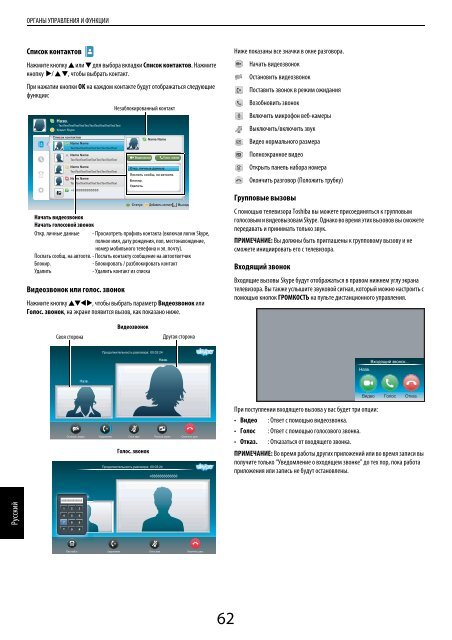TL9*8 цифровая Серия TL969 цифровая Серия ... - Toshiba-OM.net
TL9*8 цифровая Серия TL969 цифровая Серия ... - Toshiba-OM.net
TL9*8 цифровая Серия TL969 цифровая Серия ... - Toshiba-OM.net
You also want an ePaper? Increase the reach of your titles
YUMPU automatically turns print PDFs into web optimized ePapers that Google loves.
ОРГАНЫ УПРАВЛЕНИЯ И ФУНКЦИИ<br />
Список контактов<br />
Нажмите кнопку B или b для выбора вкладки Список контактов. Нажмите<br />
кнопку c/ B b, чтобы выбрать контакт.<br />
При нажатии кнопки OK на каждом контакте будут отображаться следующие<br />
функции:<br />
Незаблокированный контакт<br />
Назв.<br />
- TextTextTextTextTextTextTextTextTextTextTextText<br />
Кредит Skype<br />
Список контактов<br />
Name Name<br />
TextTextTextTextTextTextTextTextText<br />
Name Name<br />
TextTextTextTextTextTextTextTextText<br />
Name Name<br />
TextTextTextTextTextTextTextTextText<br />
Name Name<br />
TextTextTextTextTextTextTextTextText<br />
+8888888888888<br />
Видеозвонок или голос. звонок<br />
Видеозвонок<br />
Откр. личные данные<br />
Послать сообщ. на автоотв.<br />
Блокир.<br />
Удалить<br />
Статус<br />
Name Name<br />
Голос. звонок<br />
Добавить контакт<br />
Выход<br />
Начать видеозвонок<br />
Начать голосовой звонок<br />
Откр. личные данные - Просмотреть профиль контакта (включая логин Skype,<br />
полное имя, дату рождения, пол, местонахождение,<br />
номер мобильного телефона и эл. почту).<br />
Послать сообщ. на автоотв. - Послать контакту сообщение на автоответчик<br />
Блокир.<br />
- Блокировать / разблокировать контакт<br />
Удалить<br />
- Удалить контакт из списка<br />
Нажмите кнопку BbC c, чтобы выбрать параметр Видеозвонок или<br />
Голос. звонок, на экране появится вызов, как показано ниже.<br />
Ниже показаны все значки в окне разговора.<br />
Начать видеозвонок<br />
Остановить видеозвонок<br />
Поставить звонок в режим ожидания<br />
Возобновить звонок<br />
Включить микрофон веб-камеры<br />
Выключить/включить звук<br />
Видео нормального размера<br />
Полноэкранное видео<br />
Открыть панель набора номера<br />
Окончить разговор (Положить трубку)<br />
Групповые вызовы<br />
С помощью телевизора <strong>Toshiba</strong> вы можете присоединяться к групповым<br />
голосовым и видеовызовам Skype. Однако во время этих вызовов вы сможете<br />
передавать и принимать только звук.<br />
ПРИМЕЧАНИЕ: Вы должны быть приглашены к групповому вызову и не<br />
сможете инициировать его с телевизора.<br />
Входящий звонок<br />
Входящие вызовы Skype будут отображаться в правом нижнем углу экрана<br />
телевизора. Вы также услышите звуковой сигнал, который можно настроить с<br />
помощью кнопок ГРОМКОСТЬ на пульте дистанционного управления.<br />
Своя сторона<br />
Видеозвонок<br />
Другая сторона<br />
Продолжительность разговора: 00:03:24<br />
Назв.<br />
Входящий звонок...<br />
Назв.<br />
Назв.<br />
Видео Голос Отказ.<br />
Останов. видео Удержание Откл звук Полный экран Окончить разг.<br />
Голос. звонок<br />
Продолжительность разговора: 00:03:24<br />
+8888888888888<br />
При поступлении входящего вызова у вас будет три опции:<br />
• Видео : Ответ с помощью видеозвонка.<br />
• Голос : Ответ с помощью голосового звонка.<br />
• Отказ. : Отказаться от входящего звонка.<br />
ПРИМЕЧАНИЕ: Во время работы других приложений или во время записи вы<br />
получите только “Уведомление о входящем звонке” до тех пор, пока работа<br />
приложения или запись не будут остановлены.<br />
Русский<br />
Назв.<br />
8888888888888<br />
1 2 3<br />
4 5 6<br />
7 8 9<br />
*<br />
0 #<br />
Пан.наб.н. Удержание Откл звук Окончить разг.<br />
62